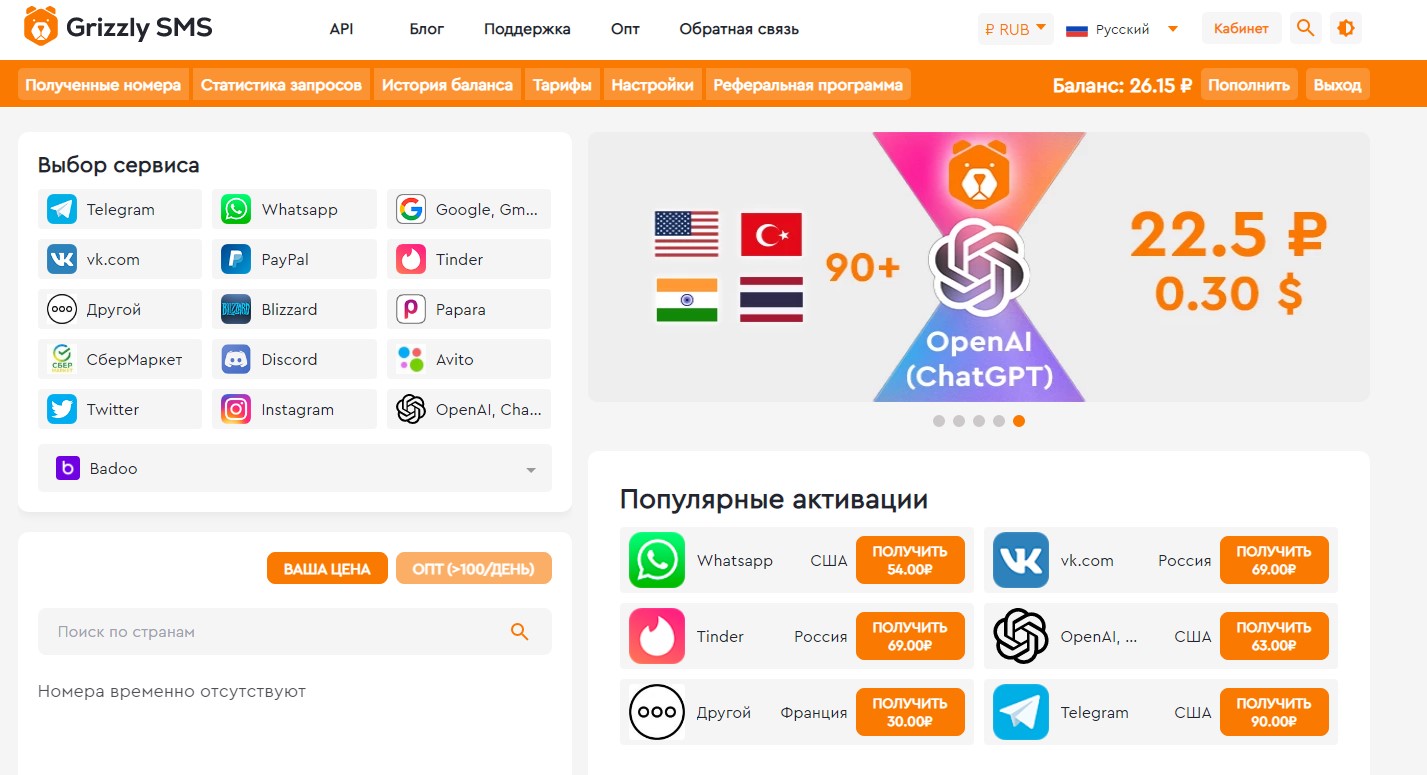В мире цифровых технологий невозможно избежать ситуаций, когда работа компьютера становится непредсказуемой. Независимо от того, насколько опытным пользователем вы себя считаете, рано или поздно каждый сталкивается с тем, что система начинает вести себя не так, как задумано. В таких случаях важно понимать, что не все потеряно, и существуют эффективные способы возврата к стабильной работе.
Одним из ключевых моментов является наличие резервных копий важных данных. Безусловно, создание регулярных бэкапов – это не просто рекомендация, а необходимость в современном мире. Это позволяет минимизировать риски потери информации в случае непредвиденных ситуаций. Кроме того, наличие резервных копий дает уверенность в том, что даже при серьезных сбоях системы, важные данные останутся нетронутыми.
Еще один важный аспект – это использование встроенных инструментов операционной системы. Многие современные ОС предлагают пользователям широкий спектр средств для диагностики и исправления проблем. Правильное использование этих инструментов может значительно упростить процесс возврата системы к рабочему состоянию. Однако, для этого необходимо иметь базовые знания о том, как эти инструменты работают и какие опции доступны.
Восстановление системы с помощью средств Windows
В случае непредвиденных сбоев и проблем, операционная система предлагает ряд встроенных инструментов, которые помогают вернуть её в рабочее состояние. Эти инструменты позволяют диагностировать и устранить многие неполадки, не прибегая к сложным процедурам.
Системный рестарт с опциями – один из первых шагов. При перезагрузке компьютера с нажатой клавишей Shift, пользователь получает доступ к расширенным параметрам загрузки. Здесь можно выбрать режим Безопасная загрузка, который запускает систему с минимальным набором драйверов и служб, что часто помогает выявить источник проблемы.
Использование точек восстановления – ещё один эффективный метод. Эти точки создаются автоматически и сохраняют состояние системы на момент их создания. Восстановление до такой точки позволяет откатить изменения, которые могли привести к сбоям.
Инструменты командной строки также могут быть полезны. Команда sfc /scannow проверяет и восстанавливает повреждённые системные файлы, а chkdsk анализирует и исправляет ошибки на диске. Эти команды можно запустить через командную строку с правами администратора.
Наконец, средства восстановления системы предоставляют возможность полного восстановления операционной системы до заводских настроек, сохраняя при этом пользовательские данные. Этот метод рекомендуется в случае серьёзных проблем, которые не удаётся решить другими способами.
Использование образов для восстановления системы
В случае критических сбоев, когда стандартные методы устранения проблем не приносят результата, одним из наиболее эффективных решений может стать возврат к предыдущему состоянию операционной системы. Этот подход позволяет вернуться к работоспособному состоянию без необходимости полного переустановления программного обеспечения.
Создание резервной копии
Прежде чем приступать к любым действиям по устранению неполадок, крайне важно создать образ текущего состояния системы. Этот шаг позволит в будущем быстро вернуться к исходному состоянию, если новые изменения приведут к непредвиденным проблемам. Создание образа – это простой процесс, который можно выполнить с помощью встроенных инструментов операционной системы.
Восстановление из резервной копии
Когда система становится неработоспособной, восстановление из ранее созданного образа может быть единственным способом вернуть её к нормальной работе. Процесс восстановления прост и не требует глубоких технических знаний. Важно помнить, что восстановление из образа приведёт к потере всех данных и настроек, созданных после создания образа, поэтому рекомендуется регулярно обновлять образы.
Важно: Регулярное обновление образов системы позволяет минимизировать потери данных и настроек в случае необходимости восстановления. Не пренебрегайте этим шагом!